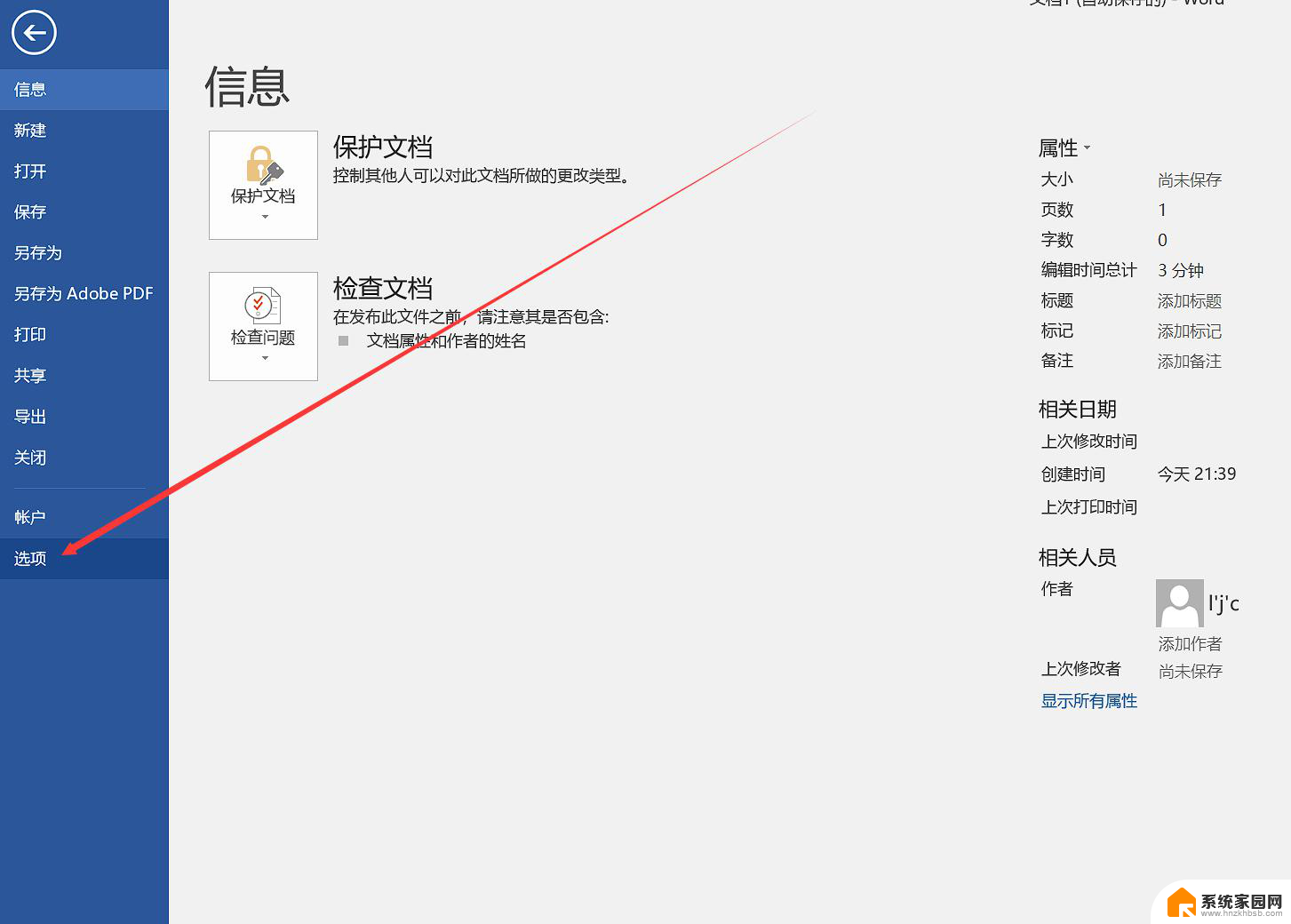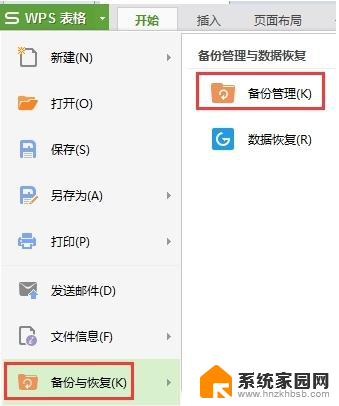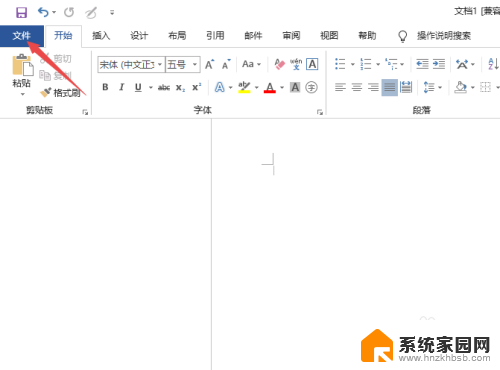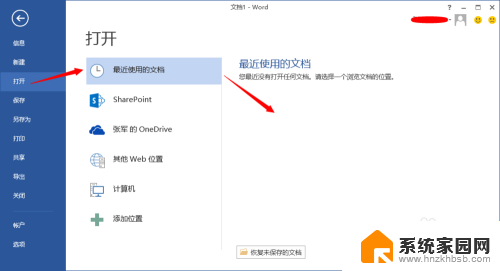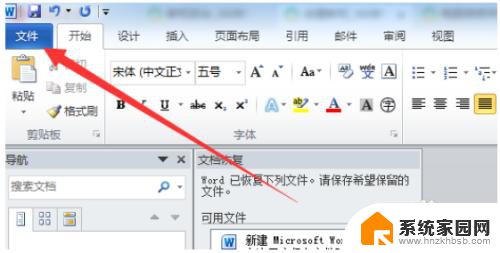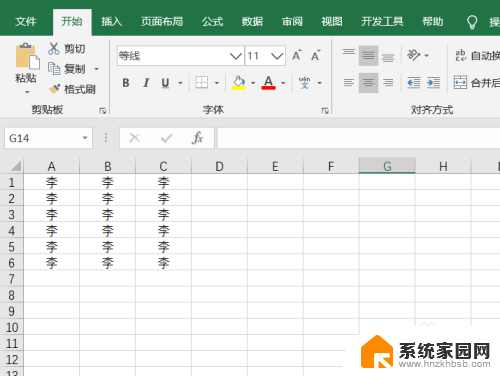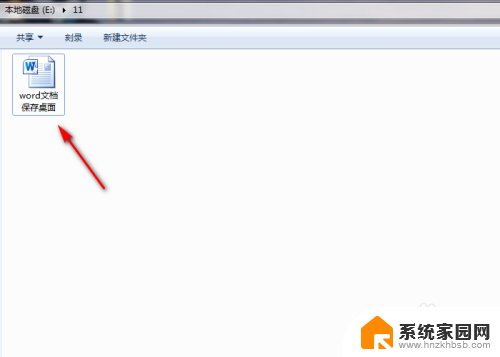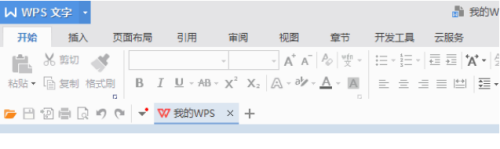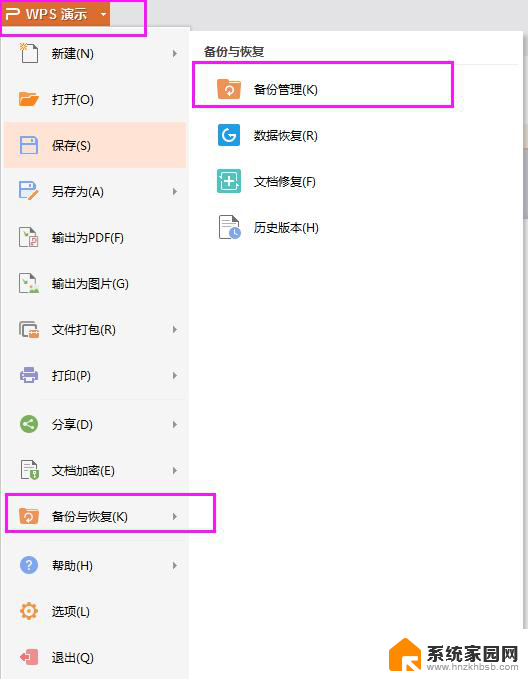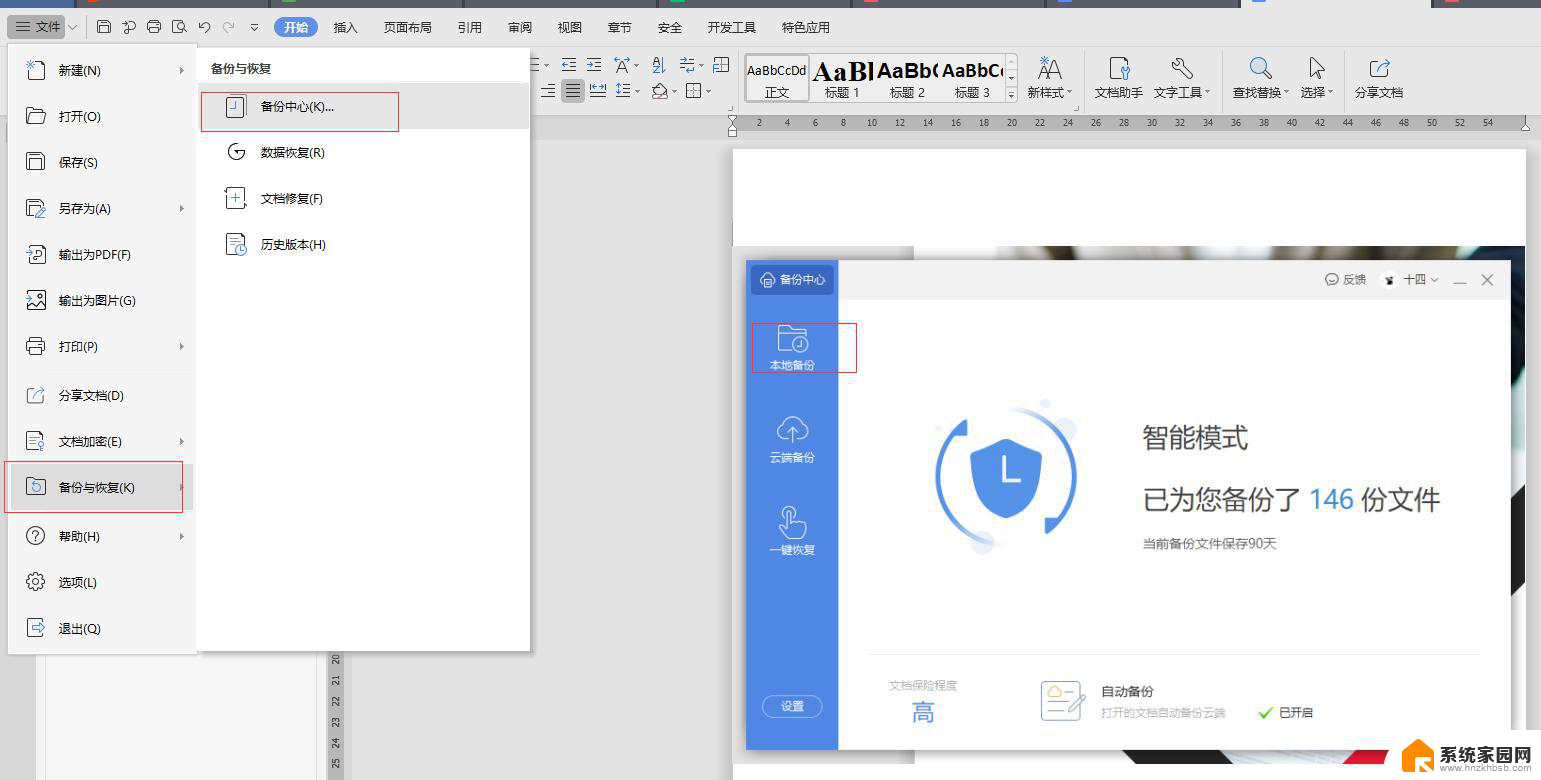电脑没电关机了文档没保存怎么办 word文档断电恢复
在日常使用电脑的过程中,经常会遇到因为断电而导致文档没有保存的情况,特别是在使用Word文档编辑时,如果突然电脑没电关机了,可能会让人感到焦虑。不用担心Word软件具有自动恢复功能,可以在重新打开软件时恢复被意外关闭的文档,让您不至于因为断电而丢失重要文件。即使遇到这种情况,也不要慌张,按照软件提示进行操作,您很有可能能够找回之前编辑的内容。
具体步骤:
1.为了让大家能详细知悉如何操作,现在就实例介绍下。
首先我们点击电脑桌面上的word软件,打开软件并新建一个空白文档。如图所示:
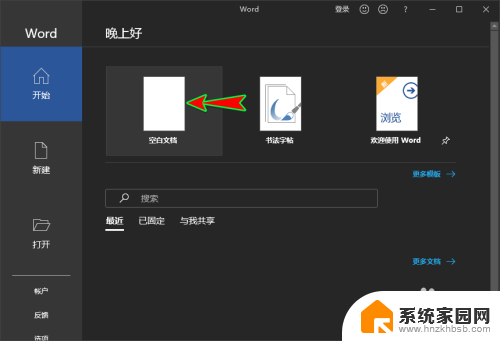
2.接着我们在空白文档中随意编辑一些内容,内容编辑完成后我们再关闭该文档。选择“不保存”该文档。如图所示:
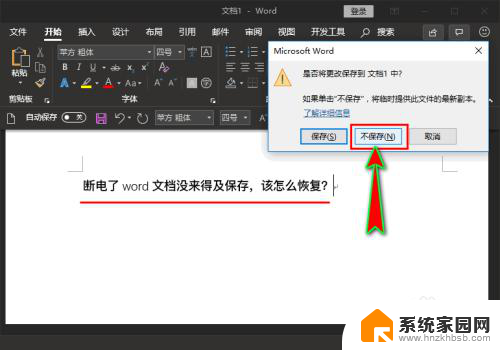
3.刚刚编辑的文档没有保存,该怎么把它找回来呢?
我们还是点击word软件,新建一个空白文档,然后点击主菜单中的“文件”选项。如图所示:
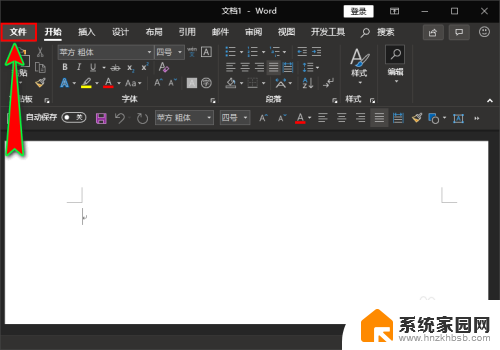
4.紧接着在“文件”选项的扩展项中我们单击“信息”子项,并在右侧区域找到“管理文档”这一项。如图所示:
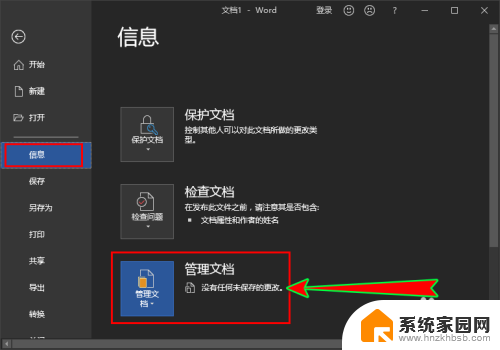
5.单击“管理文档”项,在其扩展项中选择“恢复未保存的文档”,这时会出现弹窗。如图所示:
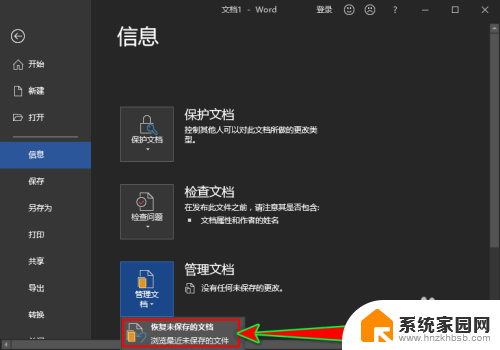
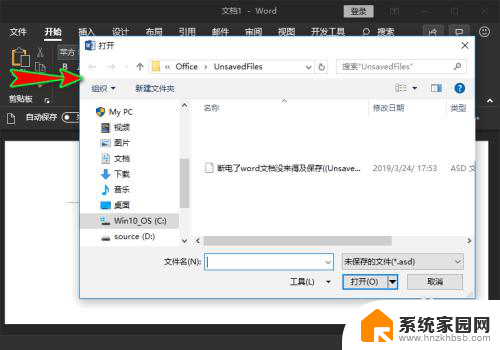
6.在弹窗中我们找到刚才未保存的文档并选中,再单击“打开”按钮。这样之前未保存的文档就恢复了。如图所示:
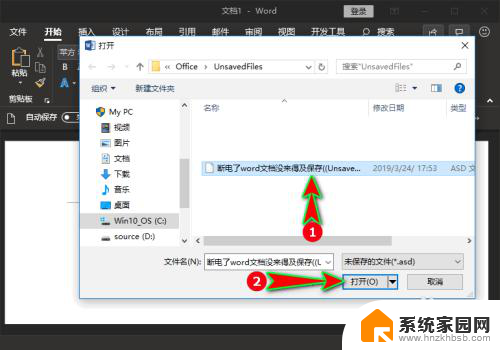
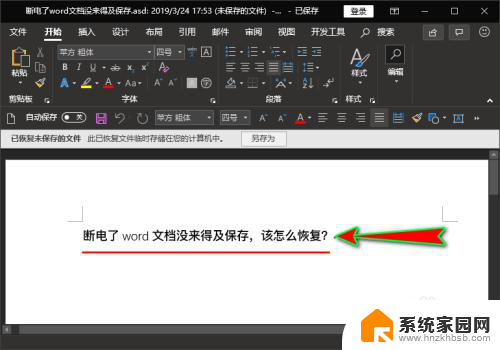
以上就是电脑没电关机了文档没保存怎么办的全部内容,如果您不清楚,可以按照以上小编的方法进行操作,希望这些方法能帮助到大家。